
I den moderna världen har någon person en integrerad rätt till personligt utrymme. Var och en av vår dator har information som inte är avsedd för andra människors överväldigade ögon. Speciellt akut problemet med konfidentialitet inträffar, om det finns flera andra individer som är tillgång till datorn.
I Windows kan filer av olika typer som inte är avsedda för delad åtkomst döljs, det vill säga de kommer inte att visas vid visning i ledaren.
Dölj dolda mappar i Windows 8
Som i tidigare versioner är displayen av dolda element avstängd som standard. Men om någon till exempel bidrog till operativsystemets inställningar, kommer de dolda mapparna att vara synliga i ledaren i form av genomskinliga föremål. Hur tar du bort dem från dina ögon? Det finns inget lättare.Förresten, för att dölja någon mapp på din dator genom att installera tredjeparts specialprogramvara för olika programutvecklare. De länkar som anges nedan kan vara bekant med listan över sådana program och läs detaljerade instruktioner för att dölja enskild katalog i Windows.
Läs mer:
Program för att dölja mappar
Hur gömmer du mappen på datorn
Metod 1: Systeminställningar
Windows 8 har en inbyggd möjlighet att skapa synlighet av dolda kataloger. Utsikten kan ändras för mappar med den användar-tilldelade statusen av användaren, och för System Closed-filer.
Och naturligtvis kan alla inställningar avbrytas och ändras.
- I nedre vänstra hörnet på skrivbordet klickar du på Start-knappen, i menyn hittar vi "Datorinställningar" Gear-ikonen.
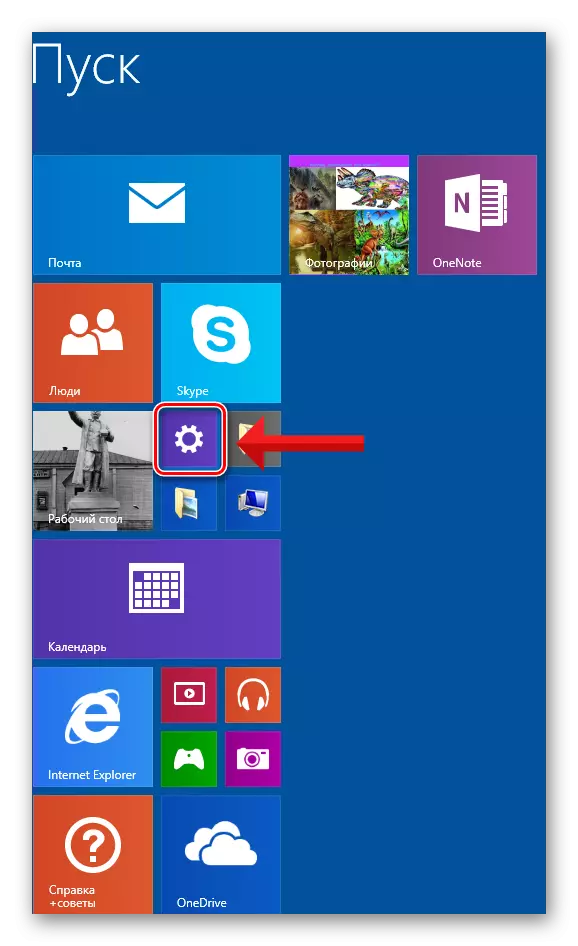
- På fliken PC-parametrar väljer du Kontrollpanelen. Vi går in i Windovs-inställningarna.
- I fönstret som öppnas, behöver vi avsnittet "Registrering och personalisering".
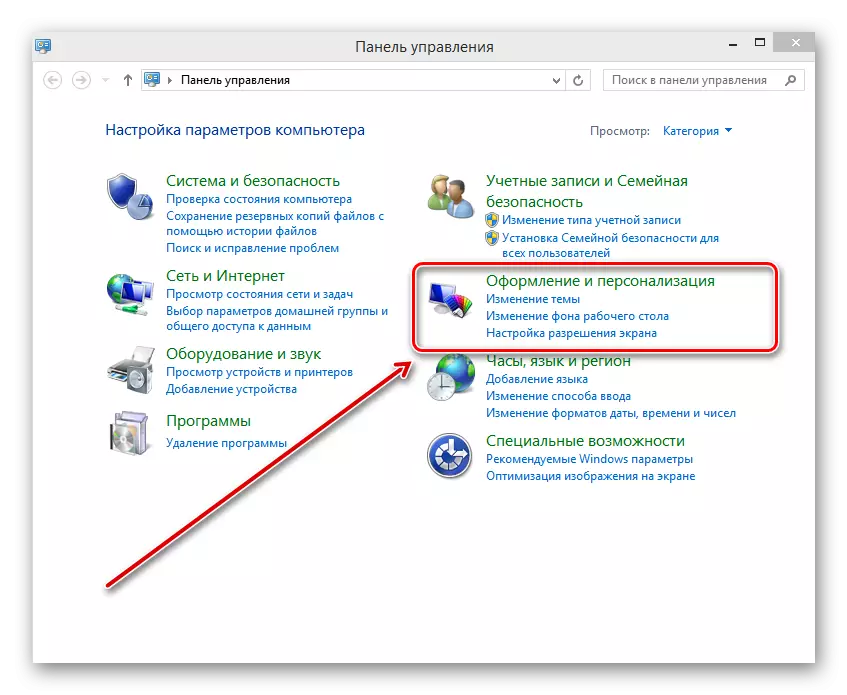
- I nästa meny klickar du på vänster musknapp längs mappparametrarna. Det är vad vi behöver.
- I fönstret Mappparametrar väljer du fliken Visa. Vi sätter märkena i fälten mittemot strängarna "Visa inte dolda filer, mappar och skivor" och "dölja skyddade systemfiler". Bekräfta ändringarna i "Apply" -knappen.
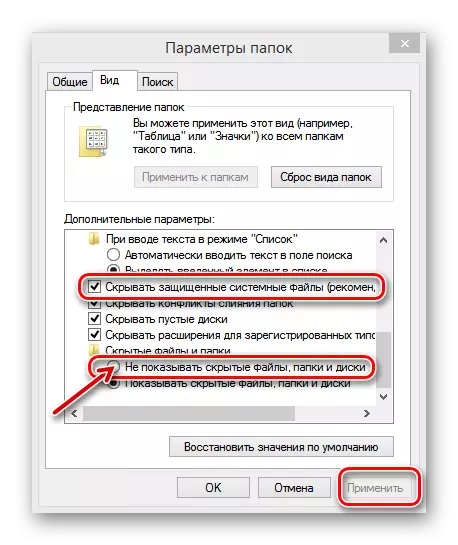
- Redo! Dolda mappar blev osynliga. Om det behövs kan du när som helst återställa synligheten när som helst, ta bort kryssrutorna i ovanstående fält.
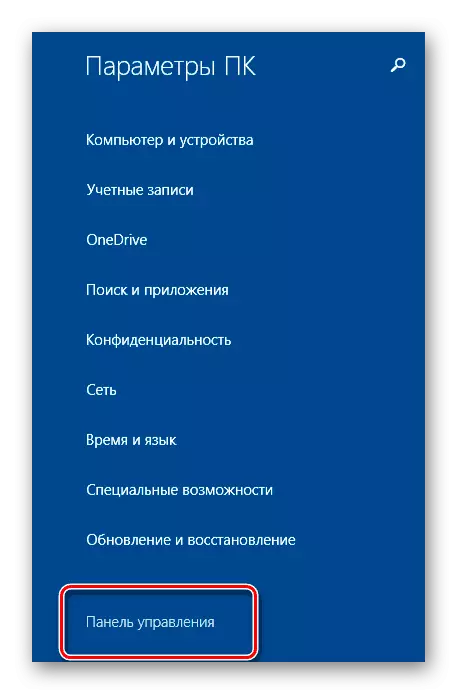
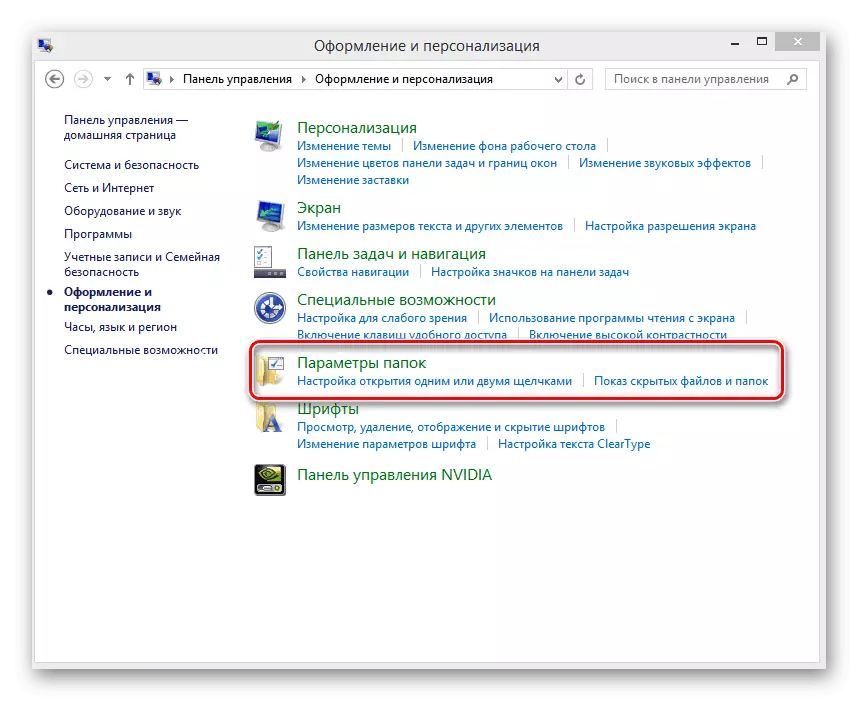
Metod 2: Kommandorad
Med kommandoraden kan du ändra visningsläge för en specifik vald mapp. Denna metod är mer intressant än den första. Genom speciella kommandon, ändra mappattributet till det dolda och systemiska. Förresten, de flesta användare av någon anledning undviker ignorerar de stora möjligheterna för Windows Command Line.
- Välj den mapp du vill gömma. Med höger musklick, ring snabbmenyn och skriv in "Egenskaper".
- I nästa fönster, på fliken "Allmänt" från platslinjen, kopiera sökvägen till den valda mappen till urklippet. För detta tilldelar LKM en sträng med adressen, klicka på den PKM och klicka på "Kopiera".
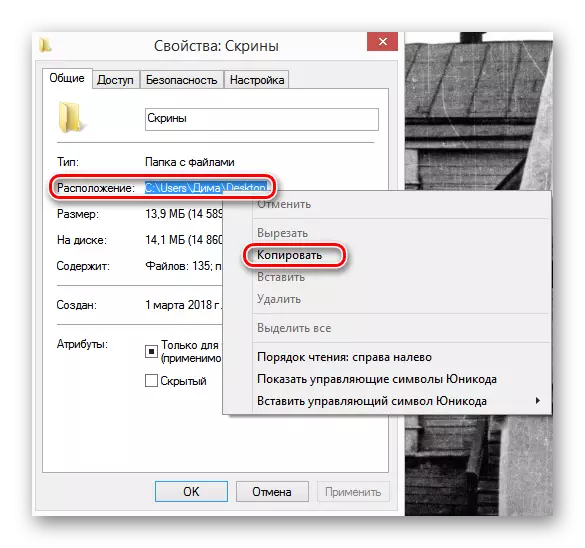
- Kör nu kommandoraden med tangentbordsknappen och R-tangentbordet. I fönstret "Kör" skriver du kommandot "CMD". Tryck enter".
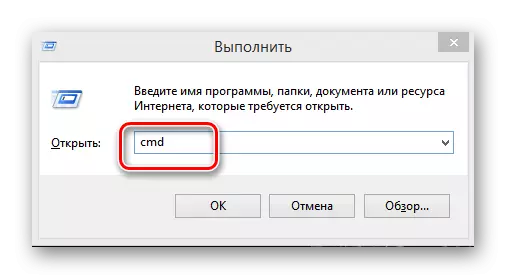
- Attrib + H + S I kommandotolk, sätt in sökvägen till mappen, lägg till namnet, välj adressen med citat. Bekräfta ändringen i attributet "Enter".
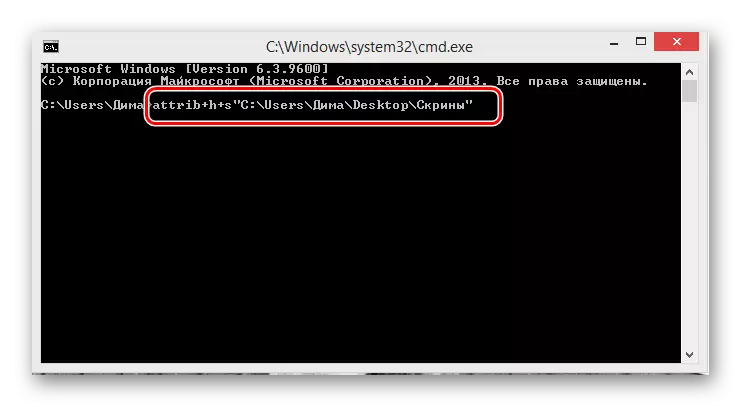
- Om du behöver göra en katalog igen, applicerar du Atrib-H-S-kommandot, då sökvägen till mappen i citat.
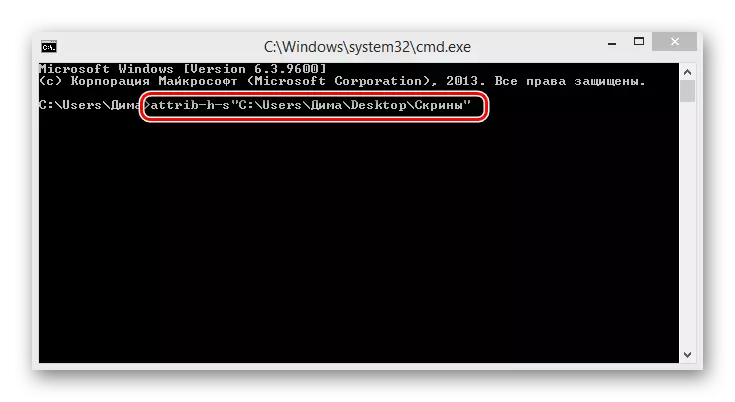
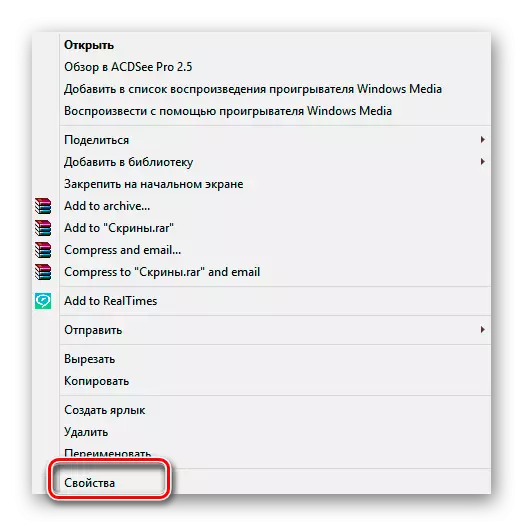
Sammanfattningsvis vill jag påminna en enkel sanning. Tilldela en statuskatalog med ett dolt och byte av visningsläge i systemet skyddar inte dina hemligheter från ursäkterna hos en erfaren användare. För allvarligt skydd av sluten information, använd datakryptering.
Se även: Skapa en osynlig mapp på datorn
